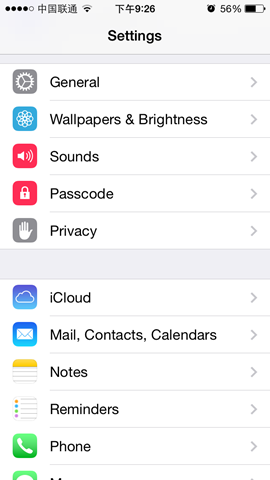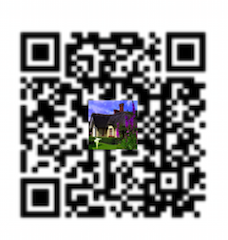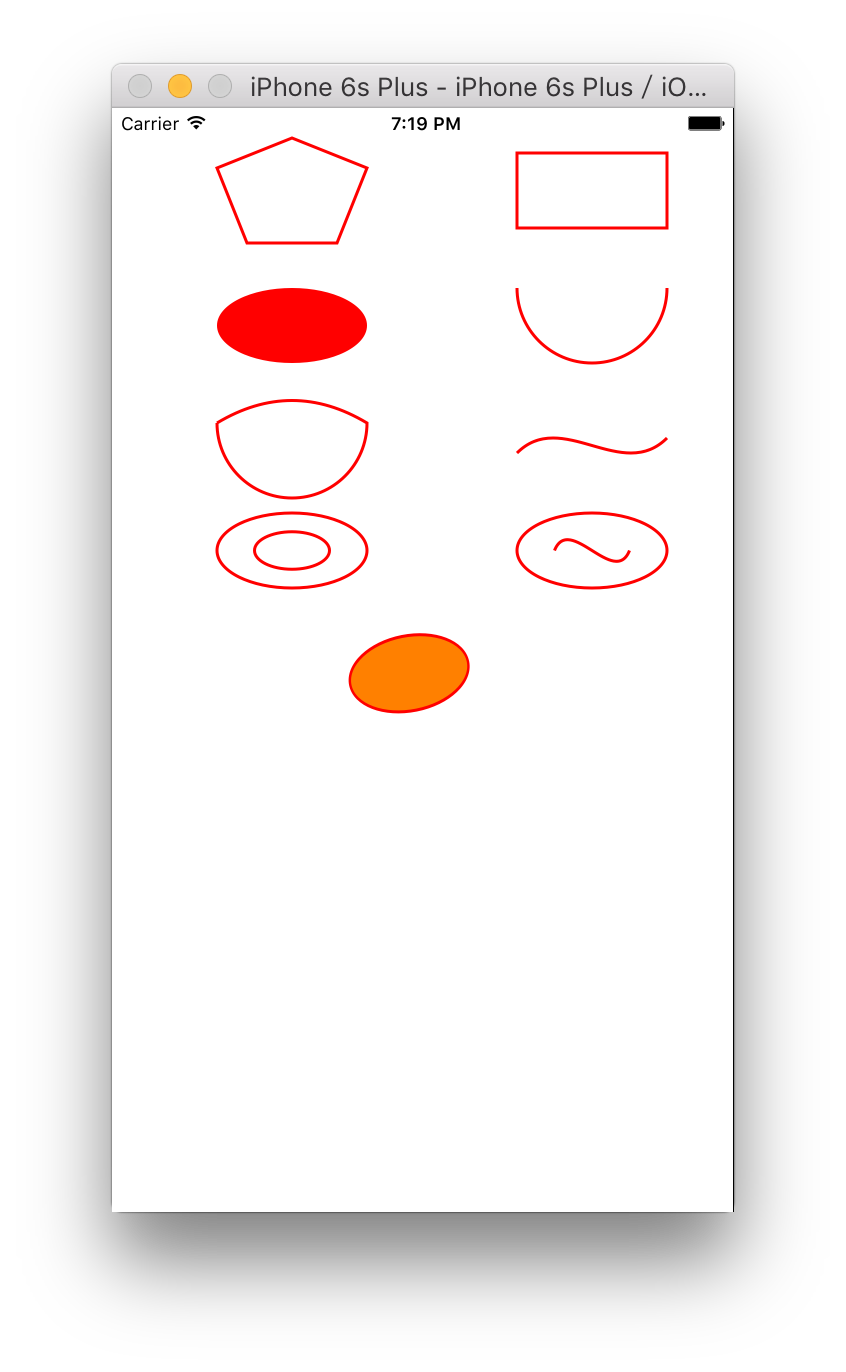iphone開發:上傳圖片
上傳後,需要服務器那邊進行解碼保存為圖片。以後只需要用url來獲得這個圖片。
- (void)right_nav_baritem_return
{
//向服務器提交表單或者是數據
int size = 204800;
int current_size = 0;
int actual_size = 0;
NSData *data = UIImageJPEGRepresentation(image_photo,1.0);
current_size = [data length];
if (current_size > size)
{
actual_size = size/current_size;
data = UIImageJPEGRepresentation(image_photo,actual_size);
}
activity_indicator = [[UIActivityIndicatorViewalloc] initWithFrame:CGRectMake(150, 130, 20, 20)];
[activity_indicatorsetActivityIndicatorViewStyle:UIActivityIndicatorViewStyleWhite];
[self.viewaddSubview:activity_indicator];
[activity_indicatorstartAnimating];
[selfperformSelectorInBackground:@selector(upload_user_picker_image:) withObject:data];
}
- (void)upload_user_picker_image:(NSData*)data
{
NSString *lat_long = [NSStringstringWithFormat:@"{\"latitude\":\"%f\",\"longitude\":\"%f\"}",lattitude,longitude];
NSString *urlString = @"http://pluginwebtest.shopal.jp/api/v1/upload1/add_upload_shop.php";
NSMutableURLRequest *request= [[[NSMutableURLRequestalloc] init] autorelease];
[request setURL:[NSURLURLWithString:urlString]];
[request setHTTPMethod:@"POST"];
NSString *boundary = @"0xKhTmLbOuNdArY";
NSString *contentType = [NSStringstringWithFormat:@"multipart/form-data; boundary=%@",boundary];
[request addValue:contentType forHTTPHeaderField: @"Content-Type"];
NSMutableData *postbody = [NSMutableDatadata];
NSMutableString *str=[[NSMutableStringalloc] init];
//第一個字段
[str appendFormat:@"\r\n\r\n--%@\r\n" ,boundary];
[str appendFormat: @"Content-Disposition:form-data; name=\"product_desc\"\r\n\r\n"];
if (product_desc)
{
[str appendFormat:product_desc];
}
else
{
[str appendFormat:@"null"];
}
//第二個字段
[str appendFormat:@"\r\n\r\n--%@\r\n" ,boundary];
[str appendFormat: @"Content-Disposition:form-data; name=\"product_category\"\r\n\r\n"];
if (product_category)
{
[str appendFormat:product_category];
}
else
{
[str appendFormat:@"null"];
}
//第三個字段
[str appendFormat:@"\r\n\r\n--%@\r\n" ,boundary];
[str appendFormat: @"Content-Disposition:form-data; name=\"lat_long\"\r\n\r\n"];
[str appendFormat:lat_long];
//第四個字段
NSString *image_data = [data base64Encoded];
[str appendFormat:@"\r\n\r\n--%@\r\n" ,boundary];
[str appendFormat: @"Content-Disposition:form-data; name=\"image\"\r\n\r\n"];
[str appendFormat:image_data];
//編碼
[postbody appendData:[str dataUsingEncoding:NSUTF8StringEncoding]];
[request setHTTPBody:postbody];
[str release];
NSData *returnData = [NSURLConnectionsendSynchronousRequest:request returningResponse:nilerror:nil];
NSString *returnString = [[NSStringalloc] initWithData:returnData encoding:NSUTF8StringEncoding];
NSLog(@"returnString is %@",returnString);
[returnString release];
[activity_indicatorstopAnimating];
UIAlertView *alert = [[UIAlertViewalloc] initWithTitle:@"レポート" message:@"アップロードが成功寫真\n上傳成功。" delegate:self cancelButtonTitle:@"決定"otherButtonTitles:nil, nil];
[alert setDelegate:self];
[alert show];
[alert release];
}
摘自 雲懷空-abel
- iOS獲得以後裝備型號等信息(全)包括iPhone7和iPhone7P
- xcode8提交ipa掉敗沒法構建版本成績的處理計劃
- Objective-C 代碼與Javascript 代碼互相挪用實例
- iOS開辟之UIPickerView完成城市選擇器的步調詳解
- iPhone/iPad開辟經由過程LocalNotification完成iOS准時當地推送功效
- iOS法式開辟之應用PlaceholderImageView完成優雅的圖片加載後果
- iOS Runntime 靜態添加類辦法並挪用-class_addMethod
- iOS開辟之用javascript挪用oc辦法而非url
- iOS App中挪用iPhone各類感應器的辦法總結
- 實例講授iOS中的UIPageViewController翻頁視圖掌握器
- IOS代碼筆記UIView的placeholder的後果
- iOS中應用JSPatch框架使Objective-C與JavaScript代碼交互
- iOS中治理剪切板的UIPasteboard粘貼板類用法詳解
- iOS App開辟中的UIPageControl分頁控件應用小結
- 詳解iOS App中UIPickerView轉動選擇欄的添加辦法